Cambiar prefijo de tablas WordPress
Es muy importante que tengamos en cuenta la cantidad de WordPress que están activos actualmente en Internet y todos y cada uno de ellos no tienen porque estar correctamente configurados. Lamentablemente la mayoría tiene realizada una instalación rápida y sin pensar demasiado en cosas como el usuario y contraseña del administrador, de igual manera son muy pocas las personas que cambian el prefijo de la base de datos de WordPress y eso mismo es lo que hoy vamos a ver aquí.

Contenido
¿Por qué cambiar el prefijo de tablas WordPress?
Todas las instalaciones por defecto tienen el mismo prefijo y las bases de datos de WordPress todas comparten el nombre de la tabla, por ejemplo, wp_users.
Si fuéramos un hacker y quisiéramos hacer un ataque masivo a muchas instalaciones de WordPress, prepararíamos nuestro ataque para que se dirija directamente a estas tablas. Por eso mismo cambiar el prefijo de tablas de WordPress es muy recomendable.
Cambiar el prefijo en el momento de la instalación
Cuando estamos instalando nuestro WordPress con nuestro instalador por defecto y no el que nos traiga nuestro hosting, podemos insertar un valor para ese prefijo que puede ser totalmente aleatorio, ya que cuando nos queramos referir a este prefijo usaremos la variable que nos proporciona WordPress para ello.

En la captura de arriba podemos ver el campo que tenemos que rellenar exactamente. Podemos colocar una palabra aleatoria o un golpe de teclado ya que en principio no es necesario que recordemos este prefijo.
Ya instale mi WordPress hace tiempo, ¿Cómo lo cambio ahora?
Cambiar el prefijo desde el wp-config.php
Si ya realizamos la instalación hace tiempo y necesitamos cambiar el prefijo de la tabla de WordPress simplemente abriremos nuestro archivo wp-config.php y modificaremos la siguiente línea.
$table_prefix = 'wp_';La cambiamos por lo que nosotros queramos y listo.
Te recomiendo que hagas una copia de seguridad de los archivos y la base de datos antes de tocar nada.
Tras esto deberás acceder a tu PHPMyAdmin donde está alojada tu base de datos y modificar mediante consultas SQL la información de la base de datos para que corresponda a lo indicado en el wp-config.php
1. Primero la consulta general para modificar rápidamente todas las tablas
RENAME table `wp_commentmeta` TO `[TUPREFIJO]_commentmeta`;
RENAME table `wp_comments` TO `[TUPREFIJO]_comments`;
RENAME table `wp_links` TO `[TUPREFIJO]_links`;
RENAME table `wp_options` TO `[TUPREFIJO]_options`;
RENAME table `wp_postmeta` TO `[TUPREFIJO]_postmeta`;
RENAME table `wp_posts` TO `[TUPREFIJO]_posts`;
RENAME table `wp_terms` TO `[TUPREFIJO]_terms`;
RENAME table `wp_termmeta` TO `[TUPREFIJO]_termmeta`;
RENAME table `wp_term_relationships` TO `[TUPREFIJO]_term_relationships`;
RENAME table `wp_term_taxonomy` TO `[TUPREFIJO]_term_taxonomy`;
RENAME table `wp_usermeta` TO `[TUPREFIJO]_usermeta`;
RENAME table `wp_users` TO `[TUPREFIJO]_users`;Si el código te genera algún error echa un vistazo al formato de las comillas ya que puede ser que al copiar del navegador se hagan en un formato incorrecto.
2. Segundo realizar una consulta en concreto en la tabla wp_options.
SELECT * FROM `[TUPREFIJO]_options` WHERE `option_name` LIKE 'wp_%'Esta directiva te devolverá una serie de resultados que debes de modificar a mano, quitando el prefijo anterior y escribiendo el nuevo.
3. Tercero, realizar una consulta en concreto para la tabla usermeta
SELECT * FROM `[TUPREFIJO]_usermeta` WHERE `meta_key` LIKE 'wp_%'
Realizamos exactamente el mismo paso que en el punto anterior.
Si no te atreves a modificar directamente el código o simplemente prefieres no hacerlos, la siguiente opción sería contar con un plugin para ello.
Cambiar el prefijo desde ITheme Security
Siempre que hablo de seguridad recomiendo este plugin y para este caso nos viene muy bien ya que simplemente en una de sus funcionalidades dentro de ajuste se encuentra exactamente lo que necesitamos.

Después de pulsar en ajustes, iríamos a la pestaña de avanzados. Se nos cargarán alrededor de 5 cajas con distintas funcionalidades, una de ellas es la de «Cambiar prefijo base de datos».
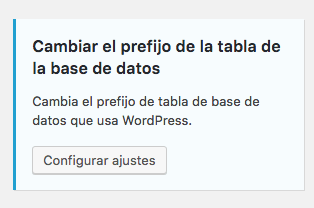
Pulsamos en configurar ajustes y cambiamos el selector que por defecto está puesto en no, para ponerlo en si. Después pulsamos en guardar ajustes y listo ya tendríamos nuestro prefijo cambiado.
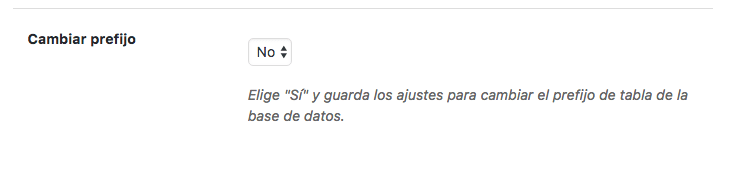
Y estas serían las diferentes maneras de cambiar el prefijo de las tablas de WordPress, un saludo y hasta la semana que viene 😀
¡Suscríbete a nuestra newsletter y recibe nuestras ofertas, novedades y descuentos directamente en tu email!









Por favor corrijan su artículo ya que la información está incompleta, modificar el archivo config.php hará que se niegue el acceso sitio. Es necesario cambiar también el prefijo desde la base de datos en phpMyadmin
Hola Bocelo,
Acabo de actualizar el post indicando como actualizar las tablas directamente desde PHPMyAdmin.
Gracias por tu comentario.